從本機磁碟載入文檔
介紹
在當今的數位時代,高效的文件渲染對於各種應用程式至關重要。 Groupdocs.Viewer for .NET 提供了一個強大的解決方案,可直接從本機磁碟渲染文件。在本教學中,我們將指導您使用 Groupdocs.Viewer for .NET 從本機磁碟載入文件的過程。無論您是經驗豐富的開發人員還是剛剛入門,本逐步指南都將幫助您將文件渲染無縫整合到您的 .NET 應用程式中。
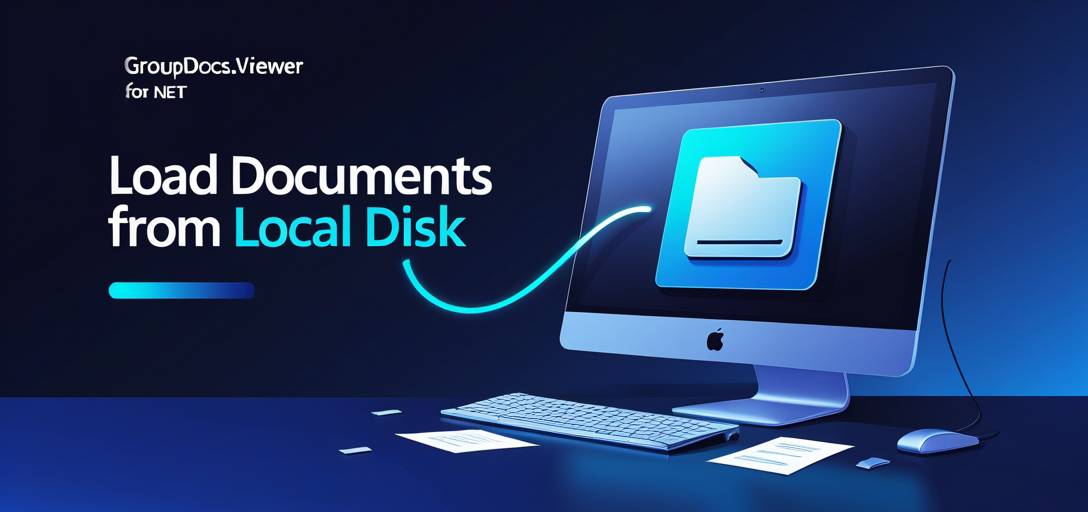
先決條件
在深入學習本教程之前,請確保您符合以下先決條件:
- Groupdocs.Viewer for .NET:從下載並安裝最新版本 這裡.
- .NET 開發環境:確保您的系統上已設定可用的 .NET 開發環境。
- 本機文件:將您想要渲染的文件儲存在本機磁碟上。
導入命名空間
首先,讓我們匯入必要的命名空間來存取 .NET 的 Groupdocs.Viewer 的功能。
using System;
using System.IO;
using GroupDocs.Viewer.Options;
步驟 1:從本機磁碟載入文檔
首先設定將保存呈現的 HTML 頁面的輸出目錄。
string outputDirectory = "Your Document Directory";
string pageFilePathFormat = Path.Combine(outputDirectory, "page_{0}.html");
第 2 步:初始化檢視器並渲染文檔
使用文件的路徑初始化檢視器物件並使用 HTML 視圖選項呈現它。
using (Viewer viewer = new Viewer("Path_to_Your_Document"))
{
HtmlViewOptions options = HtmlViewOptions.ForEmbeddedResources(pageFilePathFormat);
viewer.View(options);
}
步驟3:顯示輸出
一旦渲染完成,將顯示一則訊息,表示來源文件渲染成功以及輸出檔案的位置。
Console.WriteLine($"\nSource document rendered successfully.\nCheck output in {outputDirectory}.");
結論
恭喜!您已成功學習如何使用 Groupdocs.Viewer for .NET 從本機磁碟載入文件。這款強大的工具為您的 .NET 應用程式的文件渲染開啟了無限可能。
常見問題解答
我可以使用 Groupdocs.Viewer for .NET 呈現不同格式的文件嗎?
是的,Groupdocs.Viewer for .NET 支援多種文件格式,包括 DOCX、PDF、XLSX、PPTX 等。
Groupdocs.Viewer for .NET 是否與所有 .NET 框架相容?
Groupdocs.Viewer for .NET 與大多數 .NET 框架相容,包括 .NET Core、.NET Framework 和 .NET Standard。
我可以自訂文件的渲染選項嗎?
當然! Groupdocs.Viewer for .NET 提供了豐富的自訂選項,讓您可以根據特定需求自訂渲染流程。
Groupdocs.Viewer for .NET 有試用版嗎?
是的,您可以從下載免費試用版 這裡.
在哪裡可以找到 Groupdocs.Viewer for .NET 的支援或其他資源?
如需支援和其他資源,請造訪 Groupdocs.Viewer for .NET 論壇.